
راهنمای استفاده از دیسکورد روی پلی استیشن 5
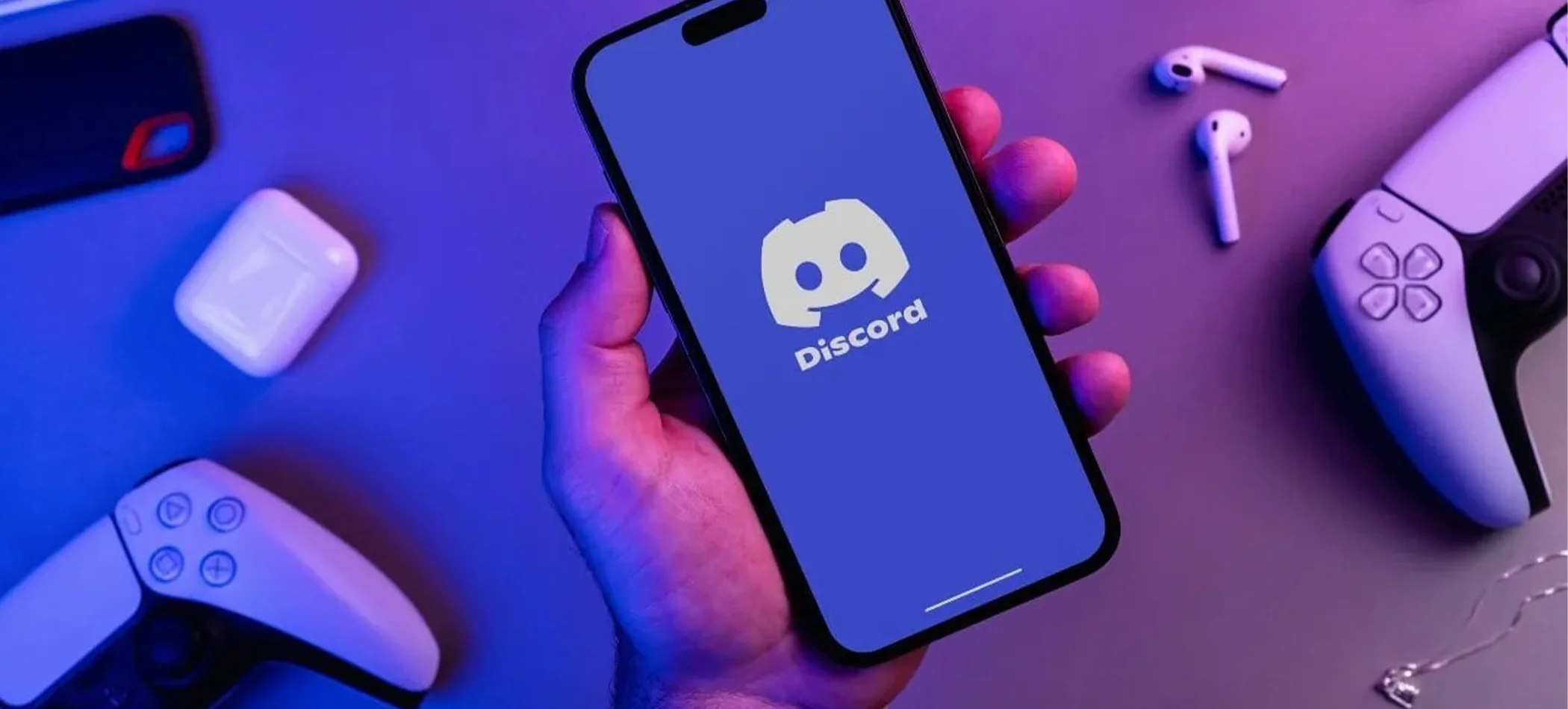
راهنمای استفاده از دیسکورد روی پلی استیشن 5
یکی از قابلیتهای جذابی که برای کنسلولهای بازی وجود دارد، نصب و استفاده از دیسکورد بر روی آنهاست. از آنجایی که دیسکورد اپلیکیشن مورد علاقه گیمر هاست تصمیم گرفتیم تا امروز راهنمای استفاده از دیسکورد روی پلی استیشن 5 شما باشیم. اگر میخواهید در کنار دوستانتان گیم بزنید، وسط بازی چت صوتی داشته باشید و گروه خود را برای بازیهای جذاب پلی استیشن 5 پیدا کنید؛ دیسکورد بهترین گزینه است.
با تکاف مگ همراه شوید
آپدیت کردن پلی استیشن 5 جهت استفاده از دیسکورد
قبل از اینکه وارد مراحل نصب دیسکورد بر روی کنسول خود شوید بهتر است فیلتر شکن خود را روشن فرمایید. همچنین از آپدیت بودن کنسول پلی استیشن 5 خود اطمینان حاصل فرمایید.
1- از طریق کنسول خود به اینترنت متصل شوید.
2- وارد منوی تنظیمات شویید.
3- به تب System مراجعه فرمایید.
4- وارد بخش System Software شوید.
5- به System Software Update and Settings بروید.
6- بر روی گزینه Update System Software کلیک فرمایید.
تنظیمات پیش از نصب دیسکورد بر روی پلی استیشن 5
1- وارد منوی اصلی پلی استیشن 5 شوید.
2- وارد بخش تنظیمات (setting) شوید.
3- بر روی گزینه User and Accounts کلیک کنید.
4- حالا بر روی Linked Services کلیک فرمایید. در این بخش شما شاهد تعدادی اپلیکیشن هستید که این اجازه را دارید اکانت پلی استیشن خود را بر روی آنها ست کنید. یکی از این اپلیکیشنها دیسکورد است. برای استفاده از دیسکورد روی پلی استیشن 5 باید دیسکورد خود را از طریق اکانتتان لاگین کنید تا بتوانید آن را بر روی کنسول اجرا کنید و از تمامی قابلیتهای دیسکورد بر روی پلی استیشن 5 بهرهمند شوید.
5- روی دیسکورد کلیک کنید. با پیامی رو به رو میشوید که میگوید:”اکانت خود را باید لاگین کنید.”
6- بر روی Link Account داخل باکس کلیک فرمایید. در این بخش یک QR code و تعدادی عدد و حروف مشاهده میکنید. آسانترین روش برای نصب دیسکورد روی پلی استیشن 5، ثبت اکانت از داخل خود سایت دیسکورد است.
نصب دیسکورد بر روی پلی استیشن 5
قبل از اینکه ادامه مسیر را طی کنید حتما باید اپلیکیشن دیسکورد را روی موبایل خود داشته باشید.
7- گوشی خود را بردارید و QR code ای که مرحله قبل مشاهده کردید را اسکن کنید تا وارد سایت دیسکورد شوید.
8- در این بخش باید جیمیل و پسورد خود را وارد کنید تا بتوانید وارد اکانت خود شوید (اکانتی که دیسکوردتان روی آن فعال است).
9- وارد اکانت که شوید به طور اتوماتیک دیسکورد شما روی پلی استیشن 5 لاگین میشود و روی کنسول شما مینشیند. لاگین دیسکورد را از طریق تنظیمات بخش Link Account در کنسول که در بخشهای قبلی وارد شده بودیم، میتوانید مشاهده فرمایید.
وارد کردن اکانت پلی استیشن در دیسکورد
1- وارد سایت پلی استیشن شوید.
2- ایمیل و پسوردی که اکانت پلی استیشن شما بر روی آن فعال است را وارد کنید.
تنها با انجام همین دو مرحله اکانت پلی استیشن شما بر روی دیسکورد نمایش داده میشود.
لینک کردن دیسکورد روی پلی استیشن 5
10- نرم افزار دیسکورد را روی گوشی خود باز کنید و وارد لابی اصلی اپلیکیشن شوید که بتوانید جوین سرورها شوید.
11- وارد بخش Servers (از پایین اپلیکیشن، اولین گزینه از سمت چپ) شوید. در این بخش تمامی اطلاعات اکانت تان را مشاهده میکنید.
12- وارد بخش تنظیمات شوید. (قسمت بالایی دیسکورد، سمت راست)
13- وارد بخش Authorized Apps شوید. در این بخش نرم افزارهایی را مشاهده میکنید که میتوانید دیسکورد تان را لینک کنید و از آن استفاده نمایید. ابتدا باید اکانت پلی استیشن خود را در این قسمت وارد کنید تا بتوانید ادامه مراحل را طی کنید.
14- از قسمت تنظیماتی که قرار داشتید به عقب بازگردید و مجدد وارد لابی اصلی دیسکورد شوید.
15- یکی از سرورهایی که در این بخش نمایش داده شده است را انتخاب فرمایید. چندین گزینه را در این قسمت مشاهده خواهید کرد. بر روی هیچ گزینهای کلیک نکنید و تنها بخش کشویی که در این بخش از اپلیکیشن به شما نمایش داده شده است را به سمت بالا بکشید.
16- زمانی که بر روی گزینه Join on Play station کلیک کنید، اکانت شما بر روی کنسول پلی استیشن 5 شیر خواهد شد. حالا به راحتی میتوانید از طریق کنسول و با هندزفری یا هدفونی که از قبل آن را به دسته پلی استیشن وصل کردید، جوین ویس کال دیسکورد شوید.
17- داخل کنسول پیامکی به صورت مقابل برای شما ارسال میشود: “View Discord Voice Chat”. دکمه ای که کنار این پیامک ظاهر میشود را از طریق دکمه ضربدر انتخاب کنید.
18- دکمه Home پلی استیشن 5 را بزنید تا وارد بخش اصلی کنسول شوید. در پنجره اصلی پلی استیشن، دیسکورد را مشاهده خواهید کرد. لیست تمام افرادی را که در آن سرور قرار دارند و اینکه چه کسی در حال صحبت کردن است را برای شما نمایش خواهد داد.
📅تاریخ آخرین بروزرسانی : 1403/08/25



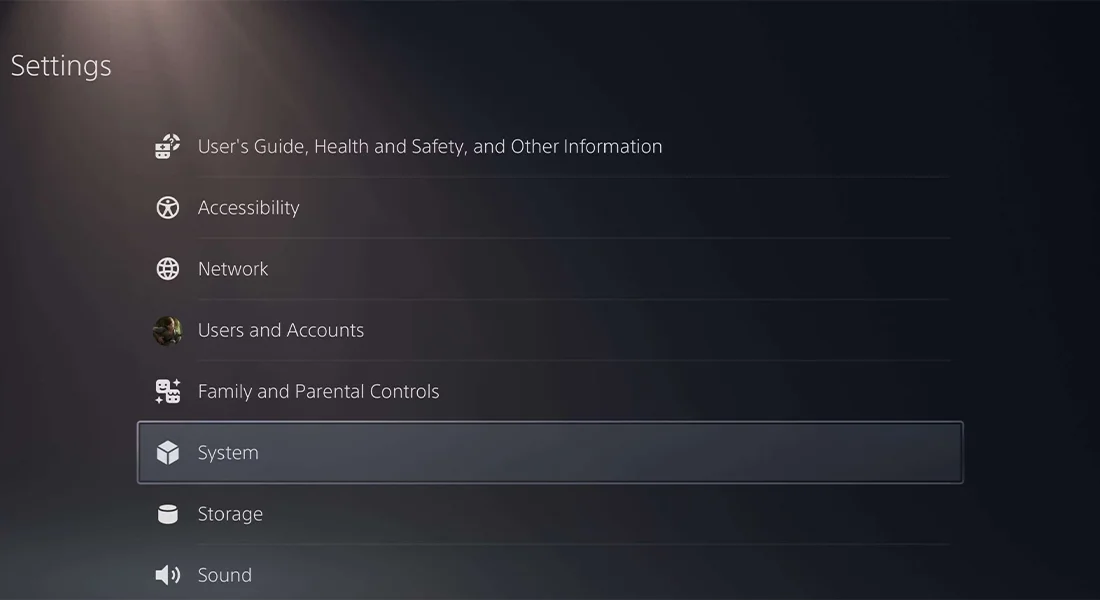
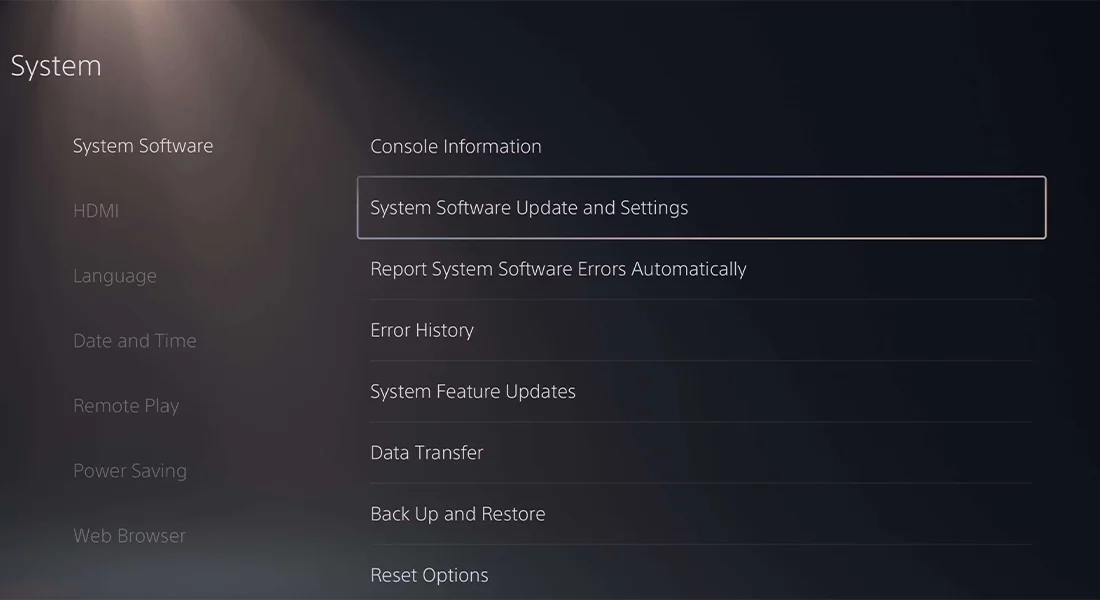
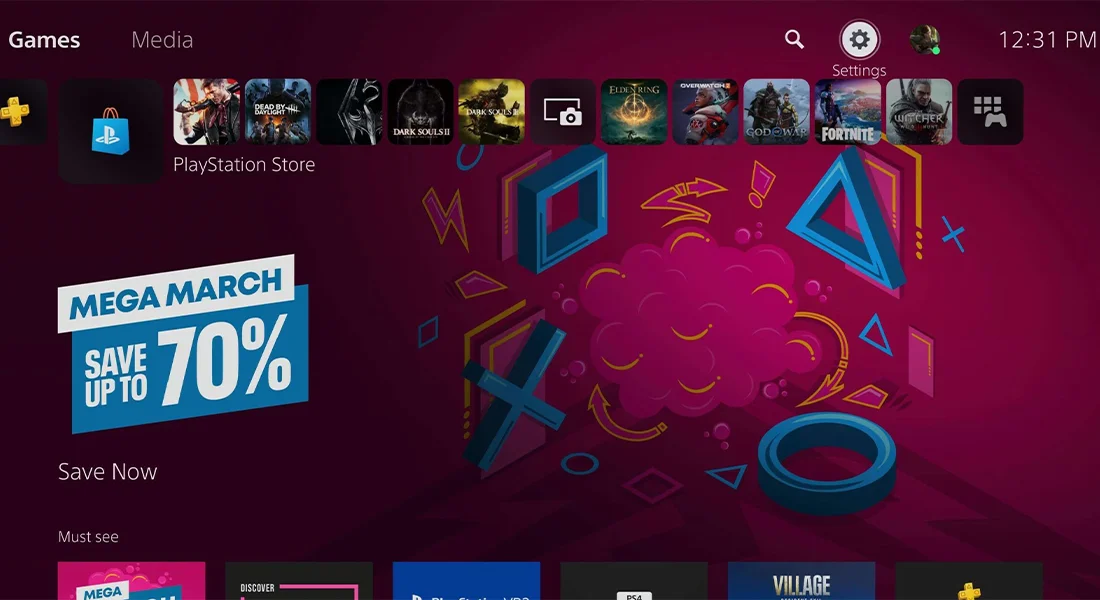



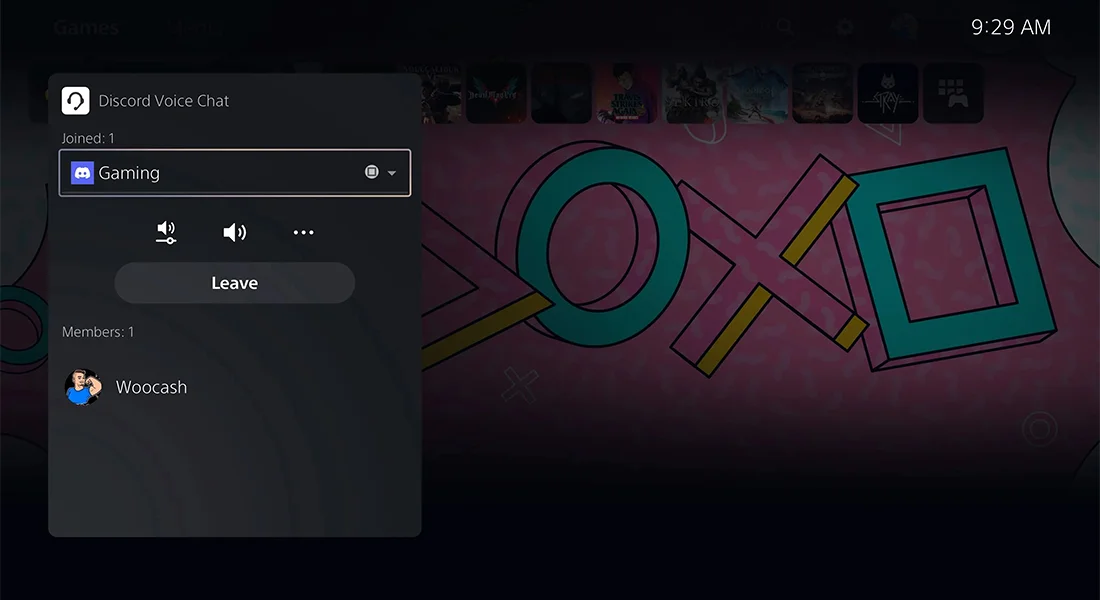
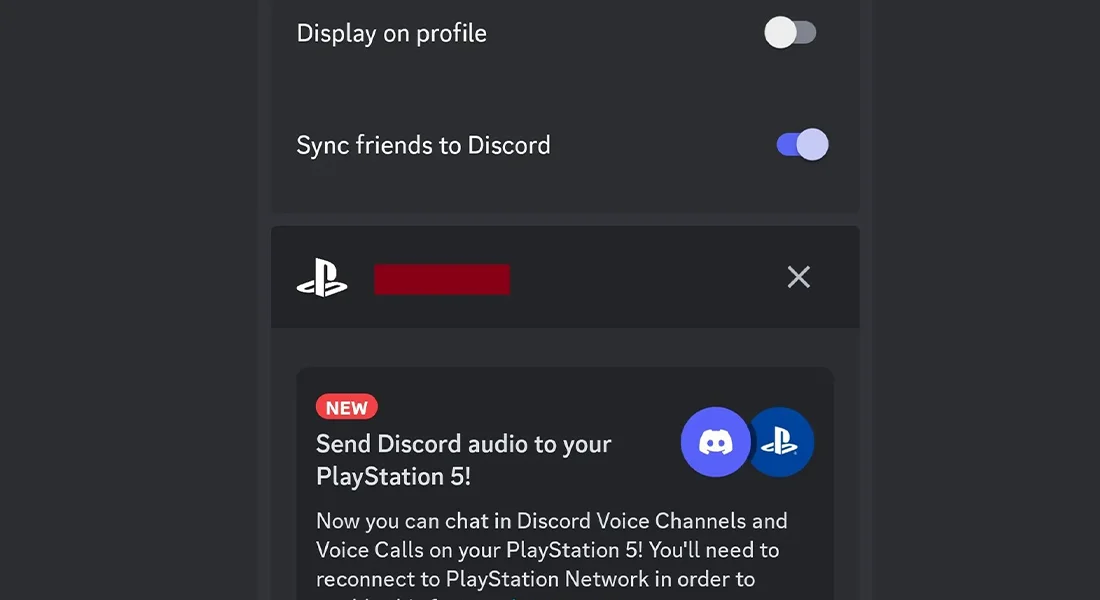
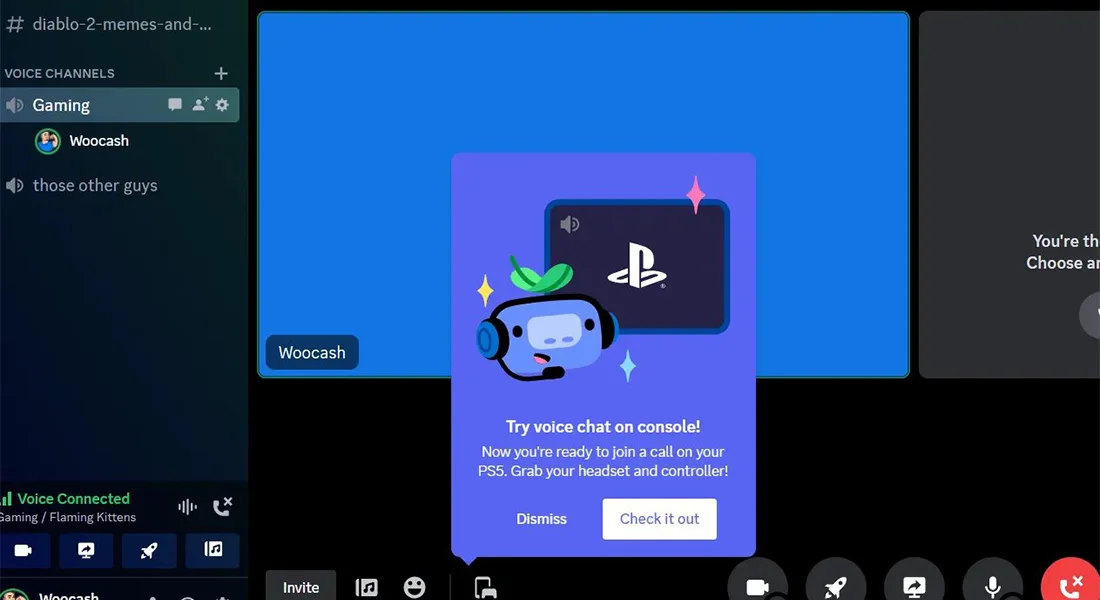
قبلنا دیسکورد روی کنسول خیلی باگ داشت ، الان ظاهرن خیلی بهتر شده